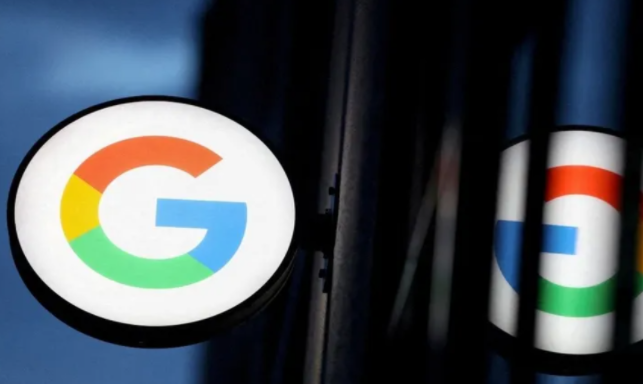谷歌浏览器app如何设置默认搜索引擎?有用户反馈在下载安装了手机版的谷歌浏览器后,其默认的google搜索引擎并不好用,想要将其修改成其他的搜索引擎,大家知道该如何操作吗?谷歌浏览器app为用户提供了人性化的更换搜索引擎的功能,只要几个步骤就可以实现。下面小编带来手机谷歌浏览器设置默认搜索引擎操作指南,快来一起看看吧。

手机谷歌浏览器设置默认搜索引擎操作指南
1、打开软件之后找到菜单功能点击(如图所示)。
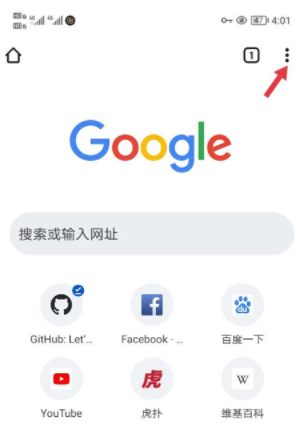
2、然后进入到软件的设置功能(如图所示)。

3、在设置功能中找到搜索引擎点击(如图所示)。
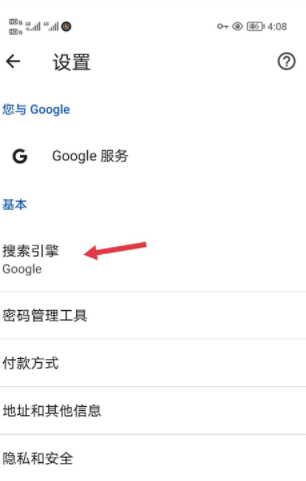
4、根据自己的需求来选择搜索引擎即可(如图所示)。

上述就是谷歌浏览器官网整理的【谷歌浏览器app如何设置默认搜索引擎-手机谷歌浏览器设置默认搜索引擎操作指南】全部内容,希望能够帮助到需要的用户。